怎么做win7u盘启动盘呢?
- 分类:win7 发布时间: 2017年08月17日 06:00:03
怎么做win7u盘启动盘呢?U盘制作启动盘的好处有很多,但是大家知道吗?解决电脑病毒,电脑奔溃就是其中的一个,但是怎么做win7u盘启动盘呢?今天小编就来为大家介绍怎么做win7u盘启动盘的解决方法吧。
1、首先将u盘制作成系统之家u盘启动盘,接着前往相关网站下载win7系统存到u盘启动盘,重启电脑等待出现开机画面按下启动快捷键F11,选择u盘启动进入到主菜单,选取“【08】”选项,按下回车键确认,如下图所示:
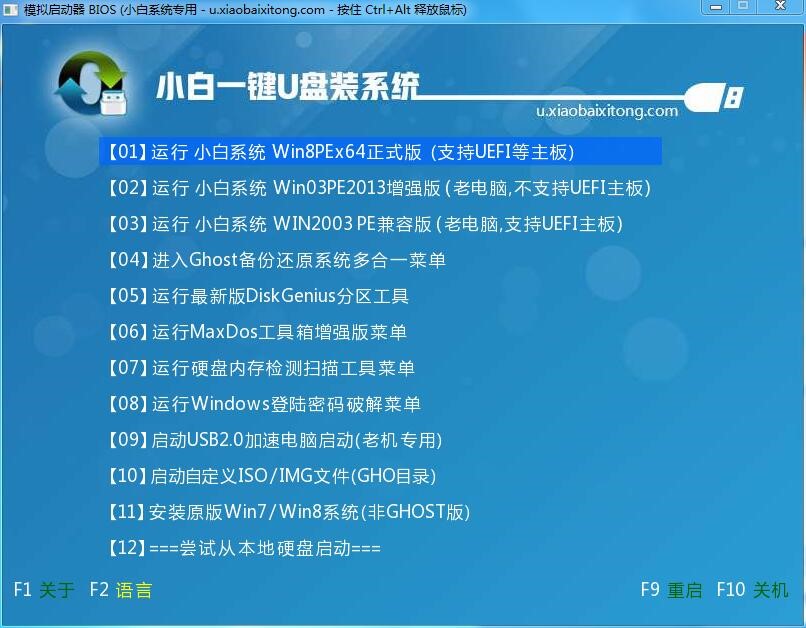
怎么做win7u盘启动盘图1
2、在弹出的系统之家pe装机工具中,选择win7镜像安装在c盘中,点击确定,如下图所示:
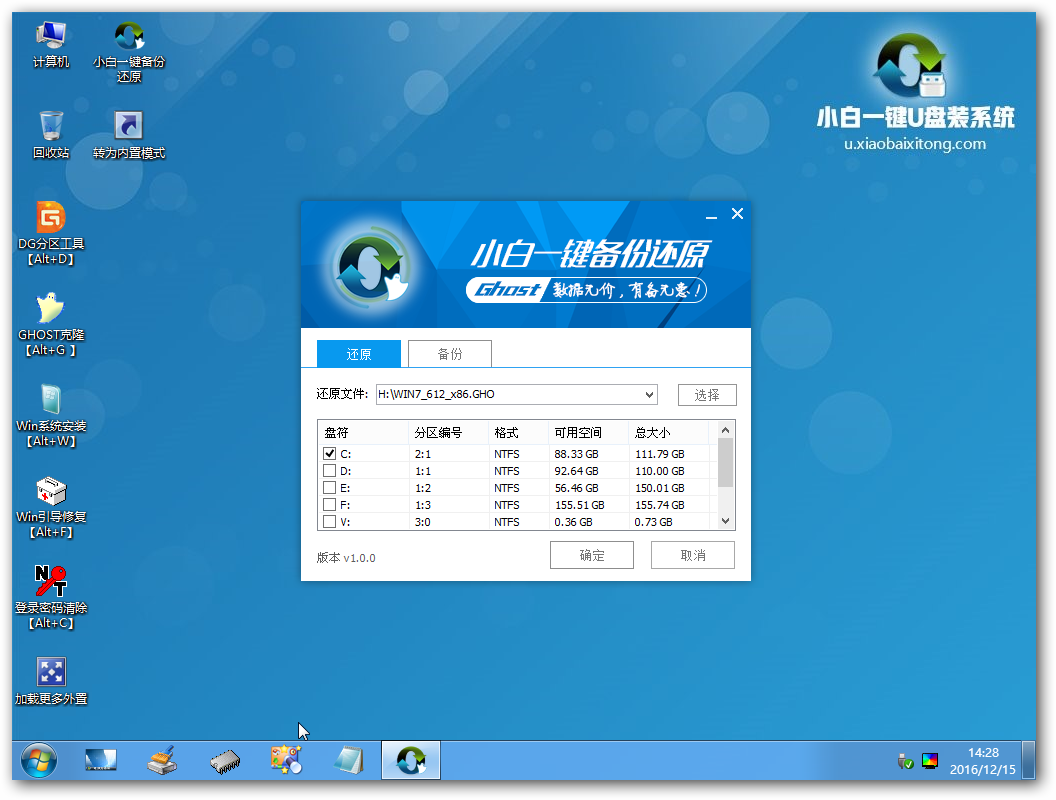
怎么做win7u盘启动盘图2
3、此时在弹出的提示窗口直接点击“确定”按钮,如下图所示:

怎么做win7u盘启动盘图3
4、随后安装工具开始工作,我们需要耐心等待几分钟, 如下图所示:
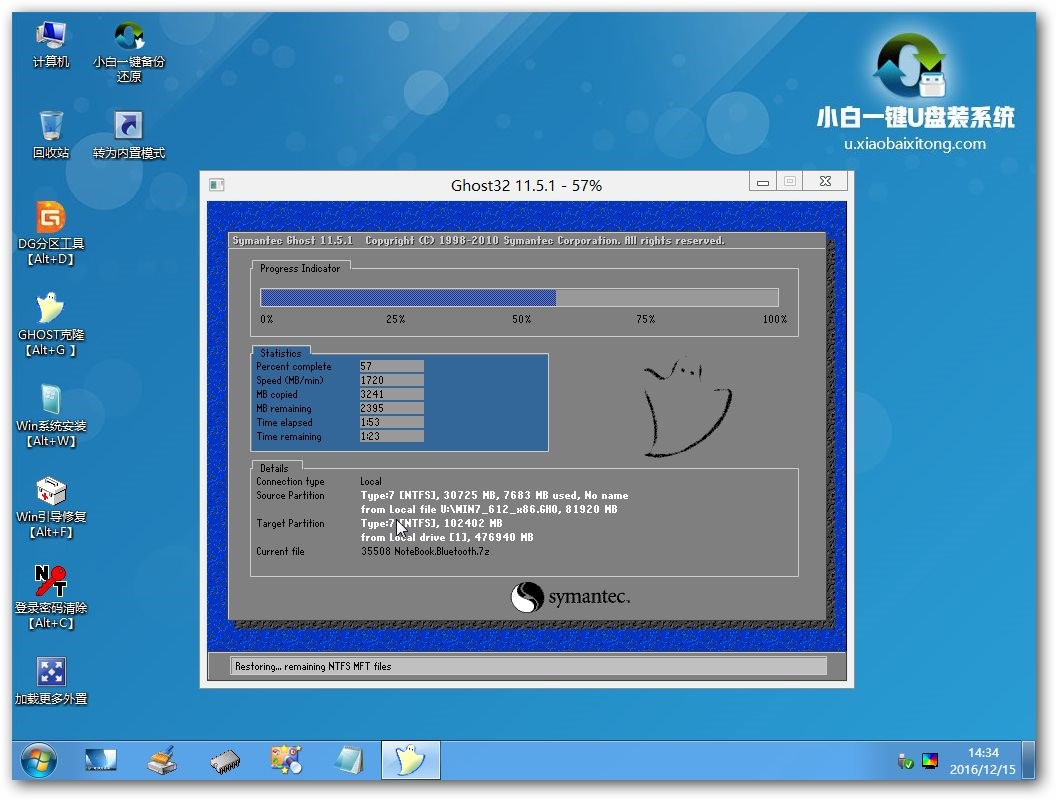
怎么做win7u盘启动盘图4
5、接着重启电脑,进行程序安装过程,直到安装结束后便可以设置系统常规参数。
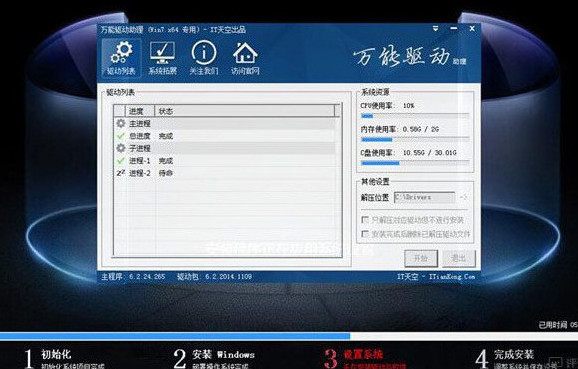
怎么做win7u盘启动盘图5
以上就是小编为大家介绍的是怎么做win7u盘启动盘的方法了,怎么做win7u盘启动盘图解教程到这里也全部结束了,不知道大家有没有一定的了解呢?废话小编就不多了,大家赶紧学习起来吧。
猜您喜欢
- 电脑页面滑动不了怎么回事..2021/03/16
- 详细教您win7桌面图标不显示怎么办..2019/01/19
- win7系统下载到u盘怎么安装步骤..2021/12/30
- 小白教你蓝屏代码0x000000d1怎么办..2017/09/29
- win7屏幕亮度怎么调节2022/05/30
- 电脑教程:win7如何分区2017/11/27
相关推荐
- 管理员密码,详细教您怎么设置管理员密.. 2018-06-06
- 雨林木风win7纯净版系统安装教程.. 2022-05-21
- 技术编辑教您win7如何恢复出厂设置.. 2018-11-17
- win7怎么升级到win10系统 2022-06-28
- ipad恢复模式,详细教您ipad恢复模式怎.. 2018-08-29
- u盘安装系统步骤win7详细教程图解.. 2022-03-22




 粤公网安备 44130202001059号
粤公网安备 44130202001059号